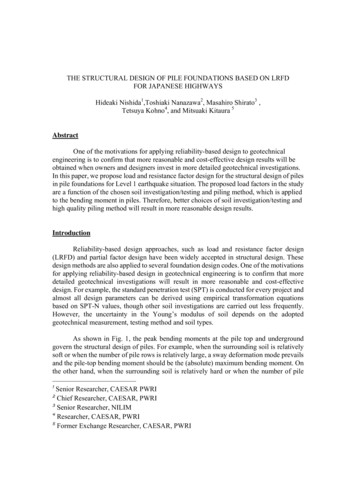Bedienungsanleitung WLAN Repeater N300 RF-WR-N300Mini
Ziehen Sie aus Sicherheitsgründen bei einem Gewitter das Produkt aus der Netzsteckdose.c) Personen und Produkt Gießen Sie nie Flüssigkeiten über elektrische Geräte aus und stellen Sie keine mit Flüssigkeitgefüllten Gegenstände neben das Gerät. Sollte dennoch Flüssigkeit oder ein Gegenstand insGeräteinnere gelangt sein, schalten Sie in einem solchen Fall die zugehörige Netzsteckdosestromlos (z.B. Sicherungsautomat abschalten) und ziehen Sie danach den Netzstecker ausder Netzsteckdose. Das Produkt darf danach nicht mehr betrieben werden, bringen Sie es ineine Fachwerkstatt.BedienungsanleitungWLAN Repeater N300 RF-WR-N300MiniBest.-Nr. 1574526 Verwenden Sie das Produkt niemals gleich dann, wenn es von einem kalten in einen warmenRaum gebracht wird. Das dabei entstehende Kondenswasser kann unter Umständen dasProdukt zerstören. Lassen Sie das Produkt zuerst auf Zimmertemperatur kommen, bevor esangeschlossen und verwendet wird. Dies kann u.U. mehrere Stunden dauern.Bestimmungsgemäße VerwendungDas Produkt dient wahlweise zur Bereitstellung eines WLAN-Einwahlpunktes (Access Point-Funktiondrahtlos) oder der räumlichen Erweiterung und Verstärkung eines existierenden WLAN (Repeater-Funktion).Beide Funktionen werden über die Firmware des Gerätes bereitgestellt und können eingestellt undangepasst werden. Das Produkt wird durch eine Netzsteckdose mit standardgemäßer Betriebsspannungversorgt.Eine Verwendung ist nur in geschlossenen Räumen, also nicht im Freien erlaubt. Der Kontakt mitFeuchtigkeit, z.B. im Badezimmer u.ä. ist unbedingt zu vermeiden.Aus Sicherheits- und Zulassungsgründen dürfen Sie das Produkt nicht umbauen und/oder verändern. FallsSie das Produkt für andere Zwecke verwenden, als zuvor beschrieben, kann das Produkt beschädigt werden.Außerdem kann eine unsachgemäße Verwendung Gefahren wie z.B. Kurzschluss, Brand, Stromschlag, etc.hervorrufen. Lesen Sie sich die Bedienungsanleitung genau durch und bewahren Sie diese auf. Reichen Siedas Produkt nur zusammen mit der Bedienungsanleitung an dritte Personen weiter. Stellen Sie sicher, dass beim Aufstellen die Kabel nicht gequetscht, geknickt oder durchscharfe Kanten beschädigt werden. Verlegen Sie Kabel immer so, dass niemand über diese stolpern oder an ihnen hängenbleiben kann. Es besteht AnschlussAnzeige-LEDWPS-TasteEin-/Aus-TasteDas Produkt entspricht den gesetzlichen, nationalen und europäischen Anforderungen. Alle enthaltenenFirmennamen und Produktbezeichnungen sind Warenzeichen der jeweiligen Inhaber. Alle Rechtevorbehalten.Lieferumfang WLAN Repeater BedienungsanleitungAktuelle BedienungsanleitungenLaden Sie aktuelle Bedienungsanleitungen über den Link www.conrad.com/downloads herunter oderscannen Sie den abgebildeten QR-Code. Befolgen Sie die Anweisungen auf der Webseite.Symbol-ErklärungDas Symbol mit dem Blitz im Dreieck wird verwendet, wenn Gefahr für Ihre Gesundheit besteht,z.B. durch einen elektrischen Schlag.Inbetriebnahme Stecken Sie das Produkt in eine Netzsteckdose. Sie dient zur Stromversorgung. Schalten Sie das Produkt durch Drücken der Ein-/Aus-Taste (4) ein. Die Anzeige-LED (2) blinkt langsamwährend das Gerät startet (keine WLAN-Verbindung). Das Gerät ist bereit, wenn die Anzeige LEDdauerhaft leuchtet. Die Anzeige-LED (2) blinkt schnell, wenn sich das Gerät über WPS mit einem WLAN-Router verbindetoder die Verbindung zum WLAN-Router sucht. Zum Ausschalten drücken Sie die Ein-/Aus-Taste (4) ebenfalls wieder.Wenn Sie eine Steckdose mit Überspannungsschutz verwenden, können Sie das Risiko derBeschädigung des Produkts durch Überspannungen minimieren oder vermeiden.Sie können das Produkt für zwei verschiedene Grundfunktionen verwenden:Das Symbol mit dem Ausrufezeichen im Dreieck weist auf wichtige Hinweise in dieserBedienungsanleitung hin, die unbedingt zu beachten sind. Zur Bereitstellung eines WLAN-Einwahlpunktes (Access Point-Funktion) von einem Kabelnetzwerk (LAN).Das Pfeil-Symbol ist zu finden, wenn Ihnen besondere Tipps und Hinweise zur Bedienunggegeben werden sollen.Wenn Sie Probleme mit Ihrem Produkt haben oder es auf eine andere Netzwerk-Betriebsartumstellen wollen, können Sie das Gerät wieder auf die Werkseinstellungen zurücksetzen.Damit werden alle Einstellungen auf die originalen Werkseinstellungen zurückgesetzt. Für einZurücksetzen drücken und halten Sie die WPS-Taste (3) für mindestens 6 Sekunden gedrückt,bis die LED in blau blinkt.Das Produkt darf nur in trockenen, geschlossenen Innenräumen verwendet und betriebenwerden. Das Produkt darf nicht feucht oder nass werden, es besteht Lebensgefahr durch einenelektrischen Schlag!Dieses Symbol zeigt an, dass dieses Produkt nach Schutzklasse II aufgebaut ist. Es besitzt eineverstärkte oder doppelte Isolierung zwischen Netzstromkreis und Ausgangsspannung.SicherheitshinweiseLesen Sie sich die Bedienungsanleitung aufmerksam durch und beachten Sieinsbesondere die Sicherheitshinweise. Falls Sie die Sicherheitshinweise und dieAngaben zur sachgemäßen Handhabung in dieser Bedienungsanleitung nicht befolgen,übernehmen wir für dadurch resultierende Personen-/Sachschäden keine Haftung.Außerdem erlischt in solchen Fällen die Gewährleistung/Garantie.a) Allgemein Das Produkt ist kein Spielzeug. Halten Sie es von Kindern und Haustieren fern. Lassen Sie das Verpackungsmaterial nicht achtlos liegen. Dieses könnte für Kinder zu einemgefährlichen Spielzeug werden. Schützen Sie das Produkt vor extremen Temperaturen, direktem Sonnenlicht, starkenErschütterungen, hoher Feuchtigkeit, Nässe, brennbaren Gasen, Dämpfen undLösungsmitteln. Setzen Sie das Produkt keiner mechanischen Beanspruchung aus. Wenn kein sicherer Betrieb mehr möglich ist, nehmen Sie das Produkt außer Betrieb undschützen Sie es vor unbeabsichtigter Verwendung. Der sichere Betrieb ist nicht mehrgewährleistet, wenn das Produkt:-- sichtbare Schäden aufweist,-- nicht mehr ordnungsgemäß funktioniert,-- über einen längeren Zeitraum unter ungünstigen Umgebungsbedingungen gelagert wurdeoder-- erheblichen Transportbelastungen ausgesetzt wurde. Gehen Sie vorsichtig mit dem Produkt um. Durch Stöße, Schläge oder dem Fall aus bereitsgeringer Höhe wird es beschädigt. Beachten Sie auch die Sicherheitshinweise und Bedienungsanleitungen der übrigen Geräte,an die das Produkt angeschlossen wird. Wenden Sie sich an eine Fachkraft, wenn Sie Zweifel über die Arbeitsweise, die Sicherheitoder den Anschluss des Produkts haben. Lassen Sie Wartungs-, Anpassungs- und Reparaturarbeiten ausschließlich von einemFachmann bzw. einer Fachwerkstatt durchführen. Sollten Sie noch Fragen haben, die in dieser Bedienungsanleitung nicht beantwortet werden,wenden Sie sich an unseren technischen Kundendienst oder an andere Fachleute.b) Elektrische Sicherheit Als Spannungsquelle für das Produkt darf nur eine ordnungsgemäße Netzsteckdose desöffentlichen Versorgungsnetzes verwendet werden. Das Produkt darf nie mit nassen Händen ein- oder ausgesteckt werden. Als drahtlose Erweiterung eines existierenden WLANs (Repeater-Funktion).a) Als WLAN-Einwahlpunkt (Access Point-Funktion) Verbinden Sie ein mit einem Computernetzwerk (LAN) verbundenes Ethernetkabel mit dem LAN-KabelAnschluss (1) des Produkts. Ein WLAN mit dem Namen „wireless-N“ (SSID) wird von dem Produkt erzeugt.„wireless-N“ ist der werksseitig voreingestellte Name für das Netz. Sie können Ihr WLAN späternach eigenen Wünschen neu benennen und anderweitig konfigurieren. Benutzen Sie ein Gerät mit Wi-Fi-Funktion (z.B. Computer, Tablet, Smartphone), um nach dem offenenWLAN mit der SSID „wireless-N“ zu suchen. Beachten Sie dabei die Bedienanweisungen des verwendetenAnschlussgerätes wie dies durchzuführen ist. Verbinden Sie sich mit diesem WLAN. Sie haben jetzt eine drahtlose Verbindung zu Ihrem EthernetNetzwerk und all dessen Funktionen wie z.B. den Internetanschluss.Wenn Sie einen Computer als Anschlussgerät verwenden, trennen Sie zuvor alle EthernetKabel ab. Mobilgeräte müssen iOS 5 oder Android 4.x oder höher unterstützen. Sie können das neue WLAN nach ihren Bedürfnissen von dem externen Gerät konfigurieren.Das Einrichten eines Passworts ist zu empfehlen. Lesen Sie dazu die Beschreibungen im Kapitel„c) Funktionseinstellungen (Firmware)“.b) Als Repeater Sie können die Funkreichweite eines existierenden WLAN-Routers erweitern. Stecken Sie dazu das Produkt in eine Netzsteckdose, welche sich im Funkbereich des Routers befindet.Testen Sie ggf. die Signalstärke des Ausgangs-WLANs mit einem Mobilgerät, um eine geeignete Stelle zufinden. Es sollten mindestens zwei Bar Signalstärke im Anzeiger des Gerätes vorhanden sein.WPS - Konfiguration per KnopfdruckDiese Einstellungsart der Repeater-Funktion muss nur durch den Nutzer aktiviert werden und erfolgt dannselbsttätig. Sie ist für Nutzer ohne professionelle Kenntnisse von Netzwerken geeignet und nutzbar. DieVerbindung zwischen den Routern wird dann automatisch durchgeführt und abgeschlossen. Die WPSMethode funktioniert nur, wenn der verwendete WLAN-Router die WPA oder WPA2 Verschlüsselungenunterstützt. Lesen Sie dazu die technische Dokumentation ihres WLAN-Routers. Gehen Sie zur Konfigurationwie folgt vor: Drücken Sie die WPS-Taste (3) am Produkt für ca. 1 Sekunde. Die LED beginnt für 2 Minuten lang zublinken. Das Produkt ist nun zur automatischen Konfiguration bereit. Drücken Sie innerhalb dieser 2 Minuten die WPS-Taste auf dem zu verbindenden Router. Lesen Sie zuEinzelheiten des WPS Konfigurationsprozesses in der Bedienungsanleitung des Routers. Das Produkt verbindet sich mit dem Ausgangsrouter, kopiert die Konfigurationen wie SSID und Passwort.Nach einem Reboot wird der Name des Ausgangs-WLAN mit der Namenserweiterung EXT für daserweiterte Netz angezeigt. Verwenden Sie das Originalpasswort des WLAN-Routers, um das räumlich, erweiterte WLAN-Netzwerk(automatischer Name [Name des Ausgangs WLAN] EXT) zu nutzen.
Konfiguration mit WebinterfacePflege und Reinigung Wenn ihr WLAN-Router kein WPS unterstützt, konfigurieren Sie über das Webinterface. Lesen Sie dazudie Beschreibungen im Kapitel „c) Funktionseinstellungen (Firmware)“. Trennen Sie das Produkt vor jeder Reinigung von der Stromversorgung. Ziehen Sie das Produkt aus derNetzsteckdose.c) Funktionseinstellungen (Firmware) Verwenden Sie auf keinen Fall aggressive Reinigungsmittel, Reinigungsalkohol oder andere chemischeLösungen, da dadurch das Gehäuse angegriffen oder gar die Funktion beeinträchtigt werden kann.Sie können die Firmware des WLAN Repeaters zunächst ohne Kabelverbindung (RJ45) zu einem Netzwerkoder Verbindung zu einem WLAN betreiben und daran Einstellungen vornehmen. Sie haben in diesem Fallnoch keine Internetverbindung. Der WLAN Repeater erzeugt ein offenes WLAN mit der SSID „wireless-N“,über welches Sie auf die Firmware zugreifen können.Es ist zu empfehlen Erstkonfigurationsarbeiten am ungesicherten WLAN schnell vorzunehmen,um das Zeitfenster für mögliche Hackangriffe zu Zeiten des geöffneten WLAN so klein wiemöglich zu halten. Wenn möglich ist es angeraten, Konfigurationsarbeiten an einer möglichstvon elektromagnetisch abgeschirmten Stelle durchzuführen und erst danach das Produkt an dergeplanten Anwendungsstelle in einer Steckdose in Betrieb zu nehmen. Benutzen Sie ein Gerät mit Wi-Fi-Funktion (z.B. Computer, Tablet, Smartphone), um nach dem offenenWLAN mit dem Namen des „wireless-N“ zu suchen. Sollten Sie die SSID geändert haben, verwenden Siediesen Namen. In beiden Fällen dient er zur Identifizierung des Signals dieses Produkts. Verbinden Sie sich mit dem WLAN. Beachten Sie dazu die Bedienungsanweisungen des entsprechendenWi-Fi-Gerätes. Sie haben jetzt eine drahtlose Verbindung zum WLAN Repeater. Öffnen Sie einen Web-Browser auf dem verbundenen Wi-Fi-Gerät. Geben Sie die URL „http://ap.setup“oder die mit der IP Adresse „http://192.168.10.1“ in die Adresszeile des Web-Browsers ein, um auf dieFirmware des Produkts zuzugreifen. Nach Einstellungen kommt es ggf. zum Neustart des WLAN Repeaters. Loggen Sie sich dann nach einemsolchen Vorgang wieder auf die unten beschriebene Art und Weise mit dem Webinterface in die Firmwaredes WLAN Repeaters ein.Die folgende Kurzübersicht gibt einen Überblick über den Funktionsumfang und Möglichkeitender Einstellungen der Hardware. Die Firmware des WLAN Repeaters ist einfach zu bedienenund gut verständlich. Die hier dargestellten Screenshots dienen lediglich der schematischenIllustration und sind nicht als fallspezifische Anleitung zu konkreten Bedienschritten undEingaben vorgesehen. Sie müssen die jeweiligen Konfigurationsparameter ihren speziellenGegebenheiten anpassen. Der Loginscreen erscheint. Wählen Sie ggf. die Sprache und geben alsPasswort ‚admin‘ ein. Bestätigen Sie mit der Software-Taste „Login“. Verwenden Sie ein trockenes, faserfreies Tuch zur Reinigung des Produkts.Konformitätserklärung (DOC)Hiermit erklärt Conrad Electronic SE, Klaus-Conrad-Straße 1, D-92240 Hirschau, dass dieses Produkt derRichtlinie 2014/53/EU entspricht.Der vollständige Text der EU-Konformitätserklärung ist unter der folgenden Internetadresseverfügbar: www.conrad.com/downloadsWählen Sie eine Sprache durch Anklicken eines Flaggensymbols aus und geben Siedie Bestellnummer des Produkts in das Suchfeld ein; anschließend können Sie die EUKonformitätserklärung im PDF-Format herunterladen.EntsorgungElektronische Geräte sind Wertstoffe und gehören nicht in den Hausmüll. Entsorgen Sie dasProdukt am Ende seiner Lebensdauer gemäß den geltenden gesetzlichen Bestimmungen.Sie erfüllen damit die gesetzlichen Verpflichtungen und leisten Ihren Beitrag zum Umweltschutz.Technische DatenUnterstützte Wi-Fi-Standards. IEEE 802.11 b/g/nFunkfrequenzbereich. 2,4 – 2,485 GHzBandbreiten. 20 M & 40 MSenderklasse. Klasse 2Sendeleistung. 20 dBmAntennen. IntegriertEthernet (Kabel-LAN). 10/100 MBit/sÜbertragungsraten (drahtlos). 11/54/150/270/300 MbpsModulation. CCK, OFDM, QPSK, 16QAM, 64QAMVerschlüsselungsprotokolle. WPA2, WPA and WEP(128/64) Der Status-Screen erscheint. Er zeigt den momentanen Status derEinstellungen des Geräts an. Klicken Sie mit dem Cursor auf die betreffende Schaltfläche, umEinstellungen vorzunehmen. Bestätigen Sie zum Abschließen einerEinstellung/Auswahl mit der Taste ‚Apply“. Folgende Optionen stehenzur Verfügung:Betriebsbedingungen. 0 bis 40 ºC, 10 – 90 %relative Luftfeuchte (nicht kondensierend)Lagerbedingungen. -10 bis 70 ºC, 10 – 90 %relative Luftfeuchte (nicht kondensierend)Abmessungen (L x B x H). 42 x 42 x 70 mmGewicht. 41 gDie Statusseite zeigt einen Überblick der wichtigsten aktuellen Einstellungen, wie WAN type(Betriebsmodus), Names des SSID (WLAN-Name/Identifikator), Speed (Geschwindigkeit),clients (angeschlossene Wi-Fi-Geräte) und Internet (Zugang zum Internet) und weitereStatusinformationen. Die Statusseite ist die Defaultseite der Firmware.Klicken Sie auf diese Schaltfläche. Hier stellen Sie die Betriebsmodi ein. Repeater-Modus undAP-Modus. Wählen Sie den gewünschten Betriebsmodus durch Anklicken.Repeater (erweitertes WLAN) oder AP (eigenständiges WLAN)Klicken Sie den gewünschten Modus an und folgen den Anweisungen. Bestätigen Sie nach derEinstellung mit Apply oder Connect. Ein Neustart wird ggf. ausgeführt.APVerbinden Sie den WLAN Repeater über ein LAN-Kabel mit einem Netzwerk. Sie habenZugang Ihrem Ethernet-Netzwerk und all dessen Resourcen wie z.B. Internetanschluss.Es stehen folgende Optionen zur Verfügung: Wi-FI-SSID (Name des WLANs ist frei wählbar)Security type (Wählen Sie eine Verschlüsselungsart, offen ist nicht empfehlenwert)Wi-Fi password (Sichern Sie Ihr neues WLAN mit einem selbstgewählten Passwort.)RepeaterKlicken Sie auf, um nach den verfügbaren WLANs in der Umgebung zu suchen und wartenbis dies beendet ist. Wählen Sie das gewünschte Netzwerk in der Liste aus.Connect to(SSID gewähltes WLAN)Wi-Fi Password (Sie benötigen das Passwort des gewählten WLANs, wenn Sie Ihrbestehendes WLAN mittels der Repeater-Funktion ausweiten.)Repeater SSID (wird bei Auswahl automatisch vergeben; Sie können dies in der Eingabezeilenach ihren Wünschen per Eingabe ändern).Wählen Sie „Manually enter“, um die Netzwerkdaten manuell einzugeben.Konfigurieren Sie die Einstellungsoptionen ihres WLANs.Wi-Fi Set up (SSID, Sicherheit und WLAN-Passwort).Wi-Fi signal (Wählen Sie die benötigte Signalstärke).More settings (Ländereinstellung, Kanal, Bandbreite und mehr).Konfigurieren Sie hier die Einstellungsoptionen des LAN settings (IP-Adresse undMaske), Time settings (Systemzeiteinstellung), LED on/off (LED Verhalten), SystemSafety (Systemsicherheit), Backup/Restore (Backup von Einstellungen, Rücksetzen aufWerkseinstellungen), Upgrade Firmware (Updates der Gerätesoftware), Device Status(aktueller Gerätestatus), Device Reboot (Neustart des Geräts).Dies ist eine Publikation der Conrad Electronic SE, Klaus-Conrad-Str. 1, D-92240 Hirschau (www.conrad.com).Alle Rechte einschließlich Übersetzung vorbehalten. Reproduktionen jeder Art, z. B. Fotokopie, Mikroverfilmung, oderdie Erfassung in elektronischen Datenverarbeitungsanlagen, bedürfen der schriftlichen Genehmigung des Herausgebers.Nachdruck, auch auszugsweise, verboten. Die Publikation entspricht dem technischen Stand bei Drucklegung.Copyright 2017 by Conrad Electronic SE.*1574526 v1 0917 02 DS m 4L (1)
c) Persons and product Never pour any liquids over electrical devices or place objects filled with liquid next to theproduct. If liquid or an object does enter the interior of the device, power down the respectivesocket (e.g. switch off the circuit breaker), and then remove the mains plug from the mainssocket. Discontinue use and take the product to a specialist repair centre.Operating instructions Never use the product immediately after it has been brought from a cold room into a warmone. The condensation generated may destroy the product. Allow the product to reach roomtemperature before connecting it and putting it to use. This may take several hours.Wi-Fi Repeater N300 RF-WR-N300MiniItem no. 1574526 When setting up the product, make sure that the cables are not pinched, kinked or damagedby sharp edges.Intended useThis product is designed to create a wireless access point or extend the coverage of an existing Wi-Finetwork (Wi-Fi repeater). Both features can be configured to suit your needs. The product is powered by astandard mains socket.This product is intended for indoor use only. Do not use it outdoors. Contact with moisture (e.g. in bathrooms)must be avoided under all circumstances.For safety and approval purposes, you must not rebuild and/or modify this product. Using the product forpurposes other than those described above may damage the product. In addition, improper use can causehazards such as a short circuit, fire or electric shock. Read the instructions carefully and store them in a safeplace. Make this product available to third parties only together with its operating instructions.This product complies with statutory national and European regulations. All company and product names aretrademarks of their respective owners. All rights reserved. Always lay the cables so that nobody can trip over or become entangled in them. This maycause an injury.Product overview21341234LAN cable connectionLED indicatorWPS buttonOn/Off buttonOperationDelivery content Plug the Wi-Fi receiver into a mains socket. Operating instructions Press the on/off button (4) to turn the product on. The LED indicator (2) will flash slowly when the productis powering on (indicating no Wi-Fi connection). Wait until the LED indicator is constant. This indicates thatthe receiver is ready to use. Wi-Fi repeaterUp-to-date operating instructionsDownload the latest operating instructions at www.conrad.com/downloads or scan the QR code on this page.Follow the instructions on the website.Explanation of symbols The LED indicator (2) flashes quickly when the receiver is connecting to a Wi-Fi router via WPS, or whenthe receiver is searching for a Wi-Fi router. Press the on/off button (4) to turn the receiver off.To avoid damaging the product in the event of a power surge, use a mains socket with surgeprotection.The symbol with the lightning in the triangle indicates that there is a risk to your health, e.g. dueto an electric shock.The product has two basic functions:This symbol is used to highlight important information in these operating instructions. Alwaysread this information carefully. To extend the range of an existing Wi-Fi network (Wi-Fi repeater).This symbol indicates special information and advice on how to use the product.This product must only be used in dry, enclosed indoor areas. It must not become damp or wet,as this may cause a fatal electric shock!This symbol indicates that this product is built according to protection class II. It is equipped withreinforced or dual insulation between the mains circuit and the output voltage.Safety informationRead the operating instructions and safety information carefully. If you do not follow thesafety instructions and information on proper handling in this manual, we will assume noliability for any resulting personal injury or damage to property. Such cases will invalidatethe warranty/guarantee.a) General information This product is not a toy. Keep it out of the reach of children and pets. Do not leave packaging material lying around carelessly, as it may become dangerous playingmaterial for children. Protect the product from extreme temperatures, direct sunlight, strong jolts, high humidity,moisture, flammable gases, vapours and solvents. Do not place the product under any mechanical stress. If it is no longer possible to operate the product safely, stop using it and prevent unauthorizeduse. Safe operation can no longer be guaranteed if the product:-- is visibly damaged,-- is no longer working properly,-- has been stored for extended periods in poor ambient conditions or-- has been subjected to any serious transport-related stress. Always handle the product carefully. Jolts, impacts or a fall even from a low height maydamage the product. Always observe the safety and operating instructions of any other devices which areconnected to the product. Consult a technician if you are not sure how to use or connect the product. Maintenance, modifications and repairs must be done by a technician or an authorized repaircentre. If you have questions which remain unanswered by these operating instructions, contact ourtechnical support service or other technical personnel.b) Electrical safety The product must only be powered by a standard mains socket connected to the public grid. Never connect or disconnect the product when your hands are wet. For safety reasons, disconnect the product from the mains socket during storms. To create a wireless access point from a wired network (LAN).If you encounter problems or want to switch functions, reset the device to the factory settings.All settings will be reset to the factory defaults. To restore factory settings, press and hold theWPS button (3) for 6 seconds until the LED starts to flash in blue.a) Creating a wireless access point Insert an Ethernet cable that is connected to your computer network (LAN) into the LAN cableconnection (1) on the device. The device will create a Wi-Fi network with the SSID "wireless-N"."Wireless-N" is the default network name (SSID). You can change the network name at any time. Search for the "wireless-N" network on a Wi-Fi device (e.g. computer, tablet or smartphone). Refer to yourdevice's instructions for details. Connect your device to the "wireless-N"network. The wireless access point is now connected to yourEthernet network, and you can use all corresponding features (e.g. Internet access).Disconnect all Ethernet cables before connecting your computer to the wireless network. Mobiledevices must support iOS 5 / Android 4.0 or above. You can configure the Wi-Fi network from your external device. You are recommended to set a passwordto prevent unauthorized access. Refer to section c) "Firmware settings" for details.b) Using the device as a Wi-Fi repeater You can use the device to extend the range of an existing Wi-Fi network. Plug the device into a socket that is within range of your Wi-Fi router. If necessary, test the signal strengthusing a mobile device in order to find a suitable location. The signal strength should be at least two bars.WPS configurationUse the WPS feature to automatically configure the Wi-Fi repeater. This feature is designed for users withoutprofessional knowledge of network configurations. It automatically establishes a connection between theWi-Fi repeater and your home router. Your home router must support WPA or WPA2 encryption. For moreinformation, refer to the instructions that came with your router. Follow the steps below to connect the Wi-Firepeater to your router: Press the WPS button (3) on the Wi-Fi repeater for approx. 1 second. The LED will flash for 2 minutes. Thedevice is now ready for automatic configuration. Press the WPS button on your router within this two-minute period. For more information, refer to the WPSsetup instructions for your router. The Wi-Fi repeater will connect to your router and automatically sync the Wi-Fi settings (including the SSIDand password). After rebooting, the Wi-Fi repeater will create a wireless network with the suffix " EXT". To connect to the Wi-Fi repeater, enter the original password for your router (network name: [OriginalSSID] EXT).Using the web interface to configure the network settings If your router does not support WPS, you can use the web interface to configure the settings. Refer tosection c) "Firmware settings" for details.
c) Firmware settingsYou can configure the firmware settings without connecting the device to a wired network (RJ45) or anexisting Wi-Fi network. You will not be able to connect to the Internet when the device is not connected to anetwork. The Wi-Fi repeater will create an open Wi-Fi network named "wireless-N". You can use this networkto access the firmware settings.Configure the settings as quickly as possible to prevent hackers from accessing the network.When configuring the settings, place the Wi-Fi repeater in an area shielded from electromagneticfields. When you have finished configuring the settings, plug the repeater into a mains socket inthe desired location. Search for the "wireless-N" network on your Wi-Fi device (e.g. computer, tablet or smartphone). If youchanged the network name, use the corresponding network. Connect your Wi-Fi device to the network created by the Wi-FI repeater. For more information, refer to theinstructions that came with your Wi-Fi device. On your Wi-Fi device, open the web browser and enter "http://ap.setup" or "http://192.168.10.1" to accessthe firmware settings. The Wi-Fi repeater may need to reboot when you have finished configuring the settings. If so, follow thesteps below to log back in to the web interface.The following section provides an overview of the different hardware settings and features.The firmware settings can be easily configured using the web interface. The screenshots areprovided for reference only. The settings must be configured to suit your individual requirements. On the login screen, select the desired language and enter "admin" forthe password. Select "Login".Declaration of Conformity (DOC)Conrad Electronic SE, Klaus-Conrad-Straße 1, D-92240 Hirschau, hereby declares that this productconforms to the 2014/53/EU directive.Click on the following link to read the full text of the EU declaration of conformity:www.conrad.com/downloadsSelect a language by clicking on a flag symbol, and then enter the product order number in thesearch box. The EU Declaration of Conformity is available for download in PDF format.DisposalElectronic devices are recyclable waste and must not be placed in household waste. Alwaysdispose of the product according to the relevant statutory regulations.You thus fulfill your statutory obligations and contribute to the protection of the environment.Technical dataSupported Wi-Fi standards. IEEE 802.11 b/g/nWireless frequency range. 2.4 – 2.485 GHzBandwidths. 20 M & 40 MWireless class. Class 2Transmission power. 20 dBmAntenna. IntegratedEthernet (wired LAN). 10/100 MBit/sTransfer rates (wireless). 11/54/150/270/300 MbpsModulation. CCK, OFDM, QPSK, 16QAM, 64QAM The status screen will load, which shows the current device settings. Use the cursor to select the settings that you want to configure. Select"Apply" to apply the settings. The following options are available.Encryption protocols. WPA2, WPA and WEP(128/64)Operating conditions. 0 to 40 C, 10 – 90 % relative humidity (non-condensing)Storage conditions. -10 to 70 C, 10 – 90 % relative humidity (non-condensing)Dimensions (L x W x H). 42 x 42 x 70 mmWeight. 41 gThe status page displays an overview of the most important settings, such as WAN type(operating mode), SSID (Wi-Fi network name), speed , clients (connected Wi-Fi devices), andInternet connection status.
WLAN Repeater N300 RF-WR-N300Mini Best.-Nr. 1574526 Bestimmungsgemäße Verwendung Das Produkt dient wahlweise zur Bereitstellung eines WLAN-Einwahlpunktes (Access Point-Funktion drahtlos) oder der räumlichen Erweiterung und Verstärkung eines existierenden WLAN (Repeater-Funktion).
Nighthawk X6S – AC4000 Tri-Band-WLAN-Router / R8000P R8500 – Nighthawk X8 Tri-Band-WLAN-Router (AC5300) / R8500 R9000 – Nighthawk X10 Smart WLAN-Router / R9000 RS400 – Nighthawk AC2300 Cybersecurity WLAN-Router / RS400 Wissen Sie nicht genau, wo Sie Ihre Modellnummer finden? Product
Yaesu Vertex VXR-5000 25 W UHF repeater Pacific Research controller plugged-in X-50 UHF Antenna TX 444.5 RX 449.5. SCARES aux repeater. SCARES aux repeater. SCARES 6 m repeater GE mobile transceiver configured as a repeater, 53.68- PL 114.8
Build a repeater from TYT- TH9000 Mobile Transceivers Part 1 – Modifying the TYT-TH9000(D) It all started when the Twin Cities Repeater Club’s aging 220 repeater on 224.540 MHz failed due to what appeared to be audio problems. This repeater had served the club and the ham radio community for many years and was built from Spectrum Communications
The RS 485 repeater amplifies data signals (amplitude, edge slope and signal width) on bus lines and couples segments. Application of the RS 485 Repeater The RS 485 repeater connects two PROFIBUS or MPI segments using RS 485 technology with maximum 32 nodes. It enables transfer rates from 9.6 kbps to 12 Mbps. You need an RS 485 repeater if:
A vocabulary base of 335 words is available to ID your repeater and make voice announcements. CW ID The controller will switch to CW when a repeater user talks over the voice ID. When the voice ID, message #1 is erased, the controller will ID in CW only. Courtesy Tone Separate courtesy tones denote repeater and link receiver activity. Link Control
www.skoda-auto.com Bolero: Superb, Octavia, Yeti Rádio německy 05.2012 S00.5610.88.00 1Z0 012 095 HK SIMPLY CLEVER Radio Bolero Bedienungsanleitung. Inhaltsverzeichnis Allgemeine Hinweise Bedienungsanleitung 2 Zeichen im Text der Bedienungsanleitung 2 Geräteübersicht 2 Wichtige Hinweise 2
N150 and N300 Wireless Routers User Manual Models: JNR1010v2 JWNR2000v5 JWNR2010v5 WNR614 WNR618 WNR2010 WNR2020. 2 N150 and N300 Wireless Routers Support Thank you for selecting NETGEAR products. .
in pile foundations for Level 1 earthquake situation. The proposed load factors in the study are a function of the chosen soil investigation/testing and piling method, which is applied to the bending moment in piles. Therefore, better choices of soil investigation/testing and high quality piling method will result in more reasonable design results. Introduction Reliability-based design .